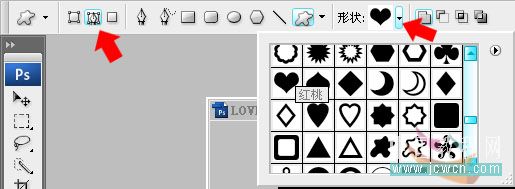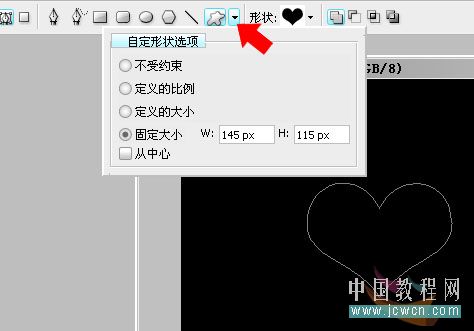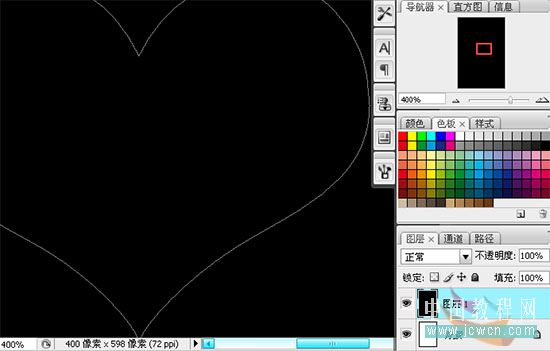- PhotoShopз®ҖеҚ•дёүжӯҘеҲ¶дҪңзңҹе®һзҡ„з»ҷиҚүеқӘе–·дёҠзҷҪиүІеӣҫжЎҲж•ҷзЁ�(06-09)
- PSдҪҝз”Ёз©әзҷҪ马е…ӢжқҜзҙ жқҗе’ҢеҠЁжј«дәәзү©зҙ жқҗеҲ¶дҪңеҠЁжј«й©¬е…ӢжқҜж•Ҳ...(06-03)
- PhotoShopCS6дҪҝз”ЁиҮӘеёҰж»Өй•ңеҲ¶дҪңиңҳиӣӣзҪ‘йЈҺж је–ҮеҸӯеҸЈ(06-02)
- PhotoShopеҗҺжңҹеӨ„зҗҶжЁЎжӢҹдё“дёҡж‘„еҪұдёӯзҡ„ж‘ҮжӢҚж•Ҳжһң(05-21)
- PSCS5дҪҝз”Ёжҳҹз©әзҙ жқҗе’ҢеӣҫеұӮж··еҗҲжЁЎејҸеҲ¶дҪңдёҖдёӘжөӘжј«зҡ„жҳҹз©әзҢ�...(05-09)
- PS笔еҲ·/еҪўзҠ¶/еҠЁдҪң/ж»Өй•ң/жёҗеҸҳ/ж ·ејҸ/еӣҫжЎҲ/зӯүй«ҳзә�/иүІжқҝзҡ�...(05-02)
- еңЁPS笔еҲ·и®ҫзҪ®дёӯжөҒйҮҸе’ҢдёҚйҖҸжҳҺеәҰзҡ„еҢәеҲ«еҲ°еә•еңЁе“ӘйҮ�(05-02)
- дё“дёҡUIи®ҫи®ЎеёҲеҲҶдә«зҡ„PSCCжҸҗеҚҮи®ҫи®Ўж•ҲзҺҮзҡ„дёҖдәӣз»ҸйӘҢдёҺж–№жі•...(05-02)
- PSз»ҳеҲ¶дёҖдёӘж”ҫе°„жҖ§иңҳиӣӣзҪ‘зҠ¶еңҶеҪўиүІзҺҜзҡ„иҜҰз»Ҷж•ҷзЁӢ(04-27)
жҺЁиҚҗзІҫе“Ғе…Ҙй—Ёж•ҷзЁӢPSж•ҷзЁӢ
| ||||